В мире компьютерных игр существует множество различных параметров, которые позволяют игрокам настроить игру под себя и получить максимальное удовольствие от процесса игры. Одним из таких параметров является показатель кадров в секунду (FPS - Frames Per Second). Он позволяет оценить плавность игрового процесса и определить, насколько гладко работает игра. Но как включить показатель FPS в CS Source v34? В этой статье мы расскажем вам подробную инструкцию.
Для начала необходимо открыть консоль в игре. Для этого нажмите клавишу "~" на клавиатуре. Если ничего не произошло, значит консоль отключена, и вам необходимо включить ее в настройках игры. Для этого откройте главное меню игры, зайдите в "Настройки" и найдите пункт "Включить консоль". Поставьте галочку возле этого пункта и нажмите "Применить". Теперь вы можете вновь открыть консоль.
После того, как вы открыли консоль, вам необходимо ввести команду "cl_showfps 1" без кавычек и нажать "Enter". После этого показатель FPS будет отображаться в верхнем левом углу экрана. Чтобы скрыть показатель FPS, введите команду "cl_showfps 0".
Теперь вы знаете, как включить показатель FPS в CS Source v34. Этот параметр поможет вам оценить производительность вашего компьютера и настроить игру так, чтобы она работала максимально плавно и без лагов. Играйте с удовольствием!
Как включить показатель FPS в CS Source v34
Перед началом игры, необходимо выполнить несколько простых шагов, чтобы включить показатель FPS в CS Source v34.
- Запустите игру CS Source v34 на вашем компьютере.
- Откройте консоль команд, нажав клавишу "~" на клавиатуре.
- Введите команду "net_graph 1" и нажмите "Enter".
- Теперь показатель FPS будет отображаться в правом верхнем углу экрана.
Вы также можете настроить отображение других показателей, таких как пинг, использование CPU и т.д., используя соответствующие команды в консоли.
Включение показателя FPS поможет вам отслеживать производительность вашего компьютера во время игры, что может быть полезно для оптимизации настроек графики и определения возможных проблем с производительностью.
Почему важно знать показатель FPS в CS Source v34?

Размер количества кадров в секунду (FPS) в игре Counter-Strike Source (CS Source)v34 відіграє очень важную роль в игровом процессе. FPS описывает количество изображений, которые отображаются на экране каждую секунду. Чем выше FPS, тем плавнее и без задержек будет отображаться графика и движение изображений в игре.
Зная показатель FPS в CS Source v34, вы сможете оценить, насколько корректно работает ваш компьютер и насколько плавно играете. Это может быть полезно, чтобы понять, нужно ли вам проводить обслуживание вашего компьютера или обновлять компоненты для улучшения производительности.
Также, зная свои FPS, вы сможете настроить графические настройки игры, чтобы достичь наилучшего баланса между качеством графики и плавностью игры. Некоторые игроки предпочитают установить более низкие графические настройки, чтобы повысить свои FPS и получить преимущество в игре.
Таким образом, знание показателя FPS в CS Source v34 является важным аспектом для оптимальной игровой производительности и наилучшего игрового опыта. Измерение и мониторинг FPS позволяет вам изучить работу вашего компьютера и подстроить его для лучшей игровой работы.
Как включить показатель FPS в CS Source v34
Для того чтобы включить показатель FPS (количество кадров в секунду) в игре CS Source v34, нужно выполнить следующие шаги:
1. | Запустите игру CS Source v34 и перейдите в настройки. |
2. | В разделе "Настройки графики" найдите опцию "Консоль". |
3. | Убедитесь, что опция "Консоль" включена, если нет - включите ее. |
4. | Сохраните изменения и закройте настройки. |
5. | Нажмите клавишу "~" (тильда) на клавиатуре, чтобы открыть консоль. |
6. | В консоли введите команду "net_graph 1" и нажмите клавишу "Enter". |
7. | Теперь в верхнем левом углу экрана должен отображаться показатель FPS. |
Это позволит вам отслеживать производительность вашей системы во время игры и оптимизировать настройки графики, чтобы достичь наилучшего игрового опыта.
Как использовать показатель FPS в CS Source v34?

Чтобы использовать показатель FPS в CS Source v34, следуйте этим простым шагам:
- Запустите игру CS Source v34 на вашем компьютере.
- Откройте консоль, нажав клавишу "~" на клавиатуре. Консоль появится в левом верхнем углу экрана.
- Введите команду "cl_showfps 1" в консоль и нажмите клавишу "Enter".
- Показатель FPS будет отображаться в верхнем правом углу экрана.
- Чтобы отключить показатель FPS, введите команду "cl_showfps 0" в консоль и нажмите клавишу "Enter".
Теперь вы знаете, как включить и использовать показатель FPS в CS Source v34. Следуйте этим инструкциям, чтобы контролировать производительность игры и настроить ее наилучшим образом для вашего компьютера.